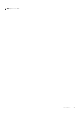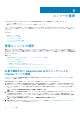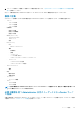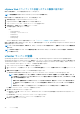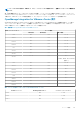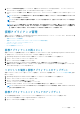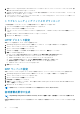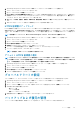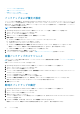Users Guide
vSphere Web クライアンでの役割へのデルの権限の割り当て
既存の役割を編集し、デルの権限を割り当てることができます。
メモ: 管理者権限のあるユーザーとしてログインしていることを確認します。
既存の役割にデルの権限を割り当てるには、次の手順を実行します。
1. 管理者権限を持つ vSphere Web Client にログインします。
2. vSphere Web Client で 管理 > 役割マネージャ の順に移動します。
3. ドロップダウンメニューから、vCenter サーバーシステムを選択します。
4. 役割を選択し、役割アクションの編集 をクリックします。
5. 次の権限を選択し、OK をクリックします。
• Dell
• Dell.Configuration
• Dell.Deploy — プロビジョニング
• Dell.Inventory
• Dell.Monitoring
• Dell.Reporting
vCenter で使用できる OMIVV 役割の詳細については、「セキュリティの役割および許可」を参照してください。
権限と役割の変更は直ちに有効になります。以上で、必要な権限を持つユーザーが、OpenManage Integration for VMware vCenter の
操作を実行できるようになります。
メモ: すべての vCenter 操作で、OMIVV は、ログインしているユーザーの権限ではなく、登録されているユーザーの権限を使
用します。
メモ: OMIVV の特定のページに、デルの権限が割り当てられていないログインユーザーがアクセスした場合は、2000000 エ
ラーが表示されます。
vCenter サーバーの登録
OpenManage Integration for VMware vCenter のインストール後、OpenManage Integration for VMware vCenter を登録できます。
OpenManage Integration for VMware vCenter は、管理者ユーザーアカウントまたは vCenter の操作を実行するために必要な権限のあ
る Administrator 以外のユーザーアカウントを使用します。OpenManage Integration for VMware vCenter は現在、OMIVV アプライア
ンスあたり 10 台の vCenter をサポートしており、この台数は後で変更できます。
1. サポートされているブラウザから、管理コンソール を開きます。
2. 新しい vCenter サーバを登録するには、左ペインで VCENTER 登録 をクリックし、新規 vCenter サーバの登録 をクリックしま
す。
3. 新規 vCenter の登録ダイアログボックスの vCenter 名で次を行います。
a) vCenter Server IP またはホスト名 テキストボックスに vCenter IP アドレスまたはホストの FQDN を入力します。
メモ: FQDN(完全修飾ドメイン名)を使用して VMware vCenter に OMIVV を登録することを強くお勧めします。す
べての登録では、vCenter のホスト名は DNS サーバによって適切に解決される必要があります。次に DNS サーバを使
用するための推奨手順を示します。
• 有効な DNS 登録を使用して OMIVV アプライアンスを導入する場合は、固定 IP アドレスとホスト名を割り当てま
す。固定 IP アドレスを使用することで、システムの再起動中も OMIVV アプライアンスの IP アドレスは変更され
ません。
• OMIVV のホスト名エントリが前方ルックアップと逆引きルックアップの両方にあることを確認します。
b) 説明 テキストボックスに、オプションで説明を入力します。
4. vCenter ユーザーアカウントで、次を行います。
a) vCenter ユーザー名 テキストボックスに、Administrator のユーザー名または必要な権限のある Administrator 以外のユーザー
名を入力します。
b) Password(パスワード)テキストボックスにパスワードを入力します。
c) パスワードの確認 テキストボックスにパスワードを再度入力します。
5. Register(登録)をクリックします。
34 コンソール管理